Xray一键脚本:
Xray项目已经确定独自运作,目前最新版本。根据测试数据,服务端direct+客户端使用splice后性能比VLESS裸奔还要强上一倍,已经远超trojan/trojan-go,非常推荐使用。
本文的Xray一键脚本可以配置常规VMESS协议、VMESS+KCP、VMESS+websocket+TLS+Nginx、VLESS+TCP+XTLS、VLESS+TCP+TLS、trojan、trojan+XTLS等多种组合,支持CentOS 7/8、Ubuntu 16.04、Debian 8及新版系统。
Xray一键脚本使用方法
Xray一键脚本使用步骤如下:
- 准备一个境外服务器,想服务器速度快请参考 搬瓦工VPS购买教程 或从 CN2 GIA VPS。
如果用VMESS+WS+TLS或者VLESS系列协议,则还需一个域名。对域名没有要求,国内/国外注册的都可以,不需要备案,不会影响使用,也不会带来安全/隐私上的问题。
值得一提的是本Xray一键脚本支持ipv6 only服务器,但是不建议用只有ipv6的VPS用来科学上网。
- 如果vps运营商开启了防火墙(阿里云、Ucloud、腾讯云、AWS、GCP等商家默认有,搬瓦工/hostdare/vultr等商家默认关闭),请先登录vps管理后台放行80和443端口,否则可能会导致获取证书失败。此外,本脚本支持上传自定义证书,可跳过申请证书这一步,也可用在NAT VPS上。
- ssh连接到服务器。Windows系统请参考 Bitvise连接Linux服务器教程,mac用户请参考 Mac电脑连接Linux教程。 (后期)
按回车键,将出现如下操作菜单。如果菜单没出现,CentOS系统请输入 yum install -y curl,Ubuntu/Debian系统请输入 sudo apt install -y curl,然后再次运行上面的命令:
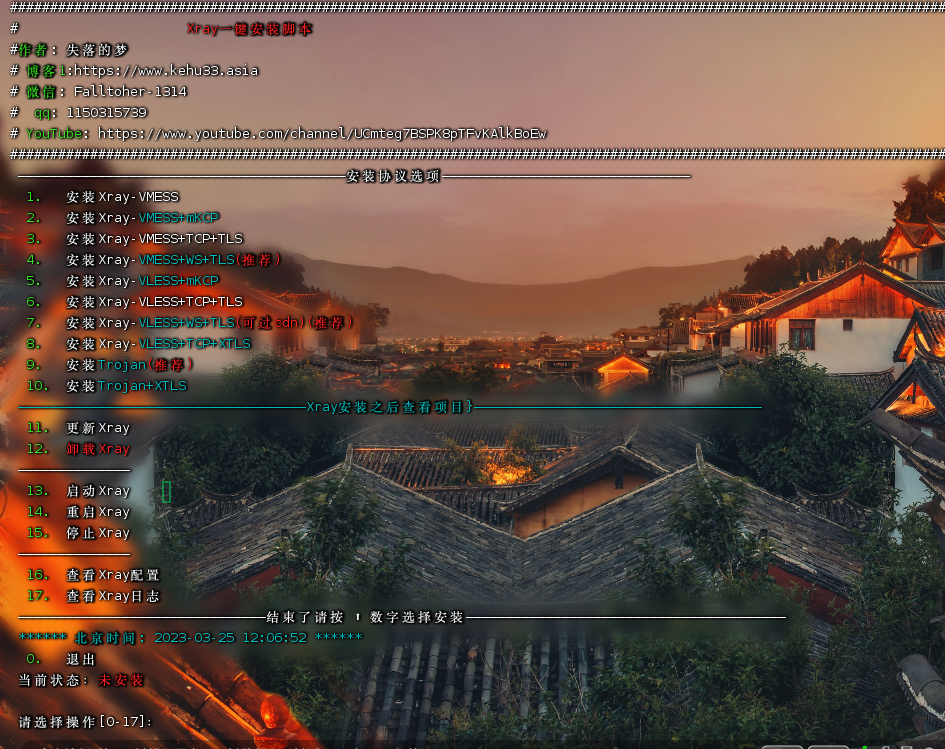
本Xray一键脚本目前支持以下组合方式:
注意:目前一些客户端不支持VLESS协议,或者不支持XTLS,请按照自己的情况选择组合
- 按照自己的需求选择一个方式。例如6,然后回车。接着脚本会让你输入一些信息,也可以直接按回车使用默认值。需要注意的是,对于要输入伪装域名的情况,如果服务器上有网站在运行,请联系运维再执行脚本,否则可能导致原来网站无法访问!
xray一键脚本输入
- 脚本接下来会自动运行,一切顺利的话结束后会输出配置信息:
Xray一键脚本运行成功输出信息
到此服务端配置完毕,服务器可能会自动重启(没提示重启则不需要),windows终端出现“disconnected”,mac出现“closed by remote host”说明服务器成功重启了。
对于VLESS协议、VMESS+WS+TLS的组合,网页上输入伪装域名,能正常打开伪装站,说明服务端已经正确配置好。如果运行过程中出现问题,请在本页面下方查找解决方法或留言。
Xray一键脚本其他事项
服务端配置好后,如果想使用CloudFlare等CDN中转(必须是WS版才可以),请参考:使用cloudflare中转流量,拯救被墙ip。
本脚本默认使用的加速技术是BBR,换成魔改BBR/BBR Plus/锐速清参考:安装魔改BBR/BBR Plus/锐速(Lotserver)。
如果伪装站类型没有你满意的,比如你想搭建WordPress博客,请参考:V2ray伪装建站教程。
对于使用TLS的方式,脚本默认会申请域名证书,证书存放在和xray配置文件同一个文件夹内(即/usr/local/etc/xray目录下)。证书会自动更新,如果客户端突然无法使用,请打开伪装网站查看是否能正常打开。如果证书已过期,请再次运行上面的脚本重新配置。
最后,刚搭建好Xray后不要猛上流量,否则会导致被限速、端口被墙,严重可能导致ip被墙。
现已不对外公布了,自用本文共 1075 个字数,平均阅读时长 ≈ 3分钟




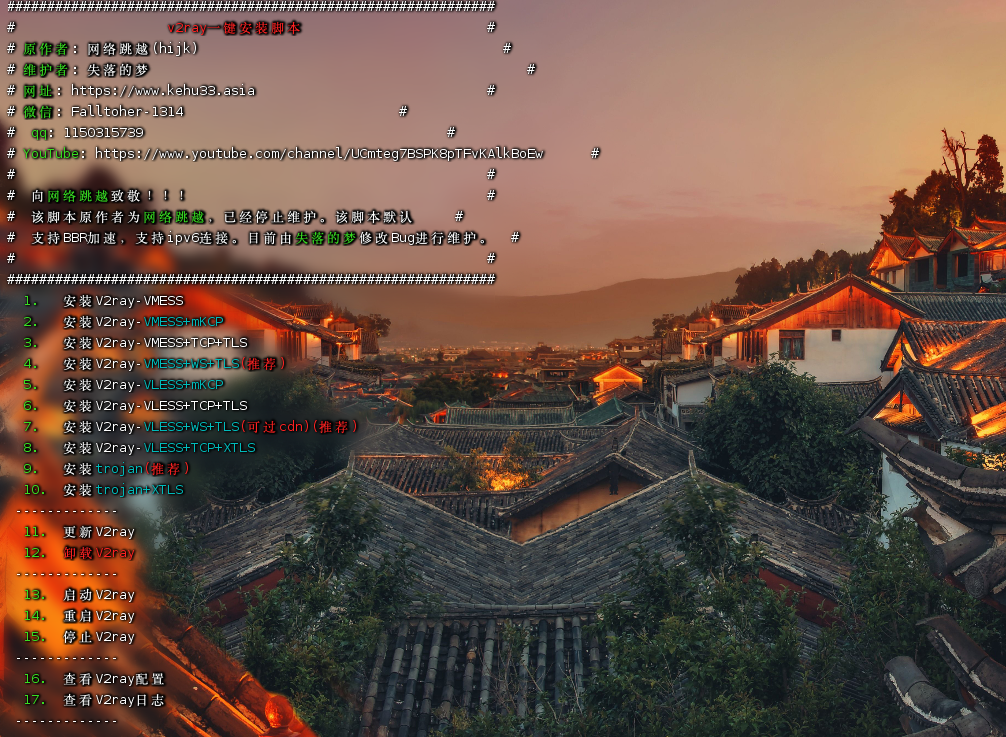


更新完毕